Pada menu perkuliahan, dosen bisa melihat dan mengatur: perwalian mahasiswa, jadwal mengajar dan nilai kelas, minat mengajar, hasil quisioner, bimbingan/penguji TA skripsi/tesis/disertasi.
1. Perwakilan Mahasiswa
Untuk melihat data perwalian mahasiswa, pilih fakultas, jenjang, jurusan, program studi dan cabang. Kemudian klik Tampilkan 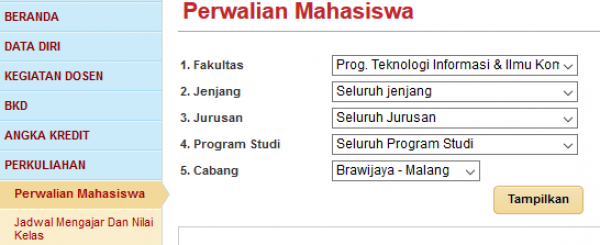
Kemudian gambar berikut hasil pencarian perwalian sesuai lingkup fakultas yang dipilih 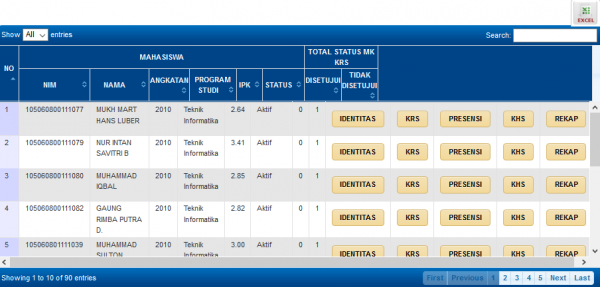
Dari hasil pemcarian, anda bisa melihat data masing-masing mahasiswa berupa: identitas, KRS, KHS, dan rekap akademiknya.
menu identitas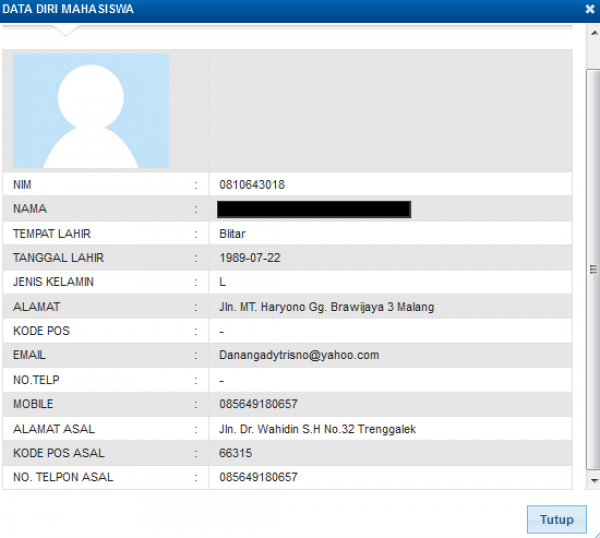 menu KRS
menu KRS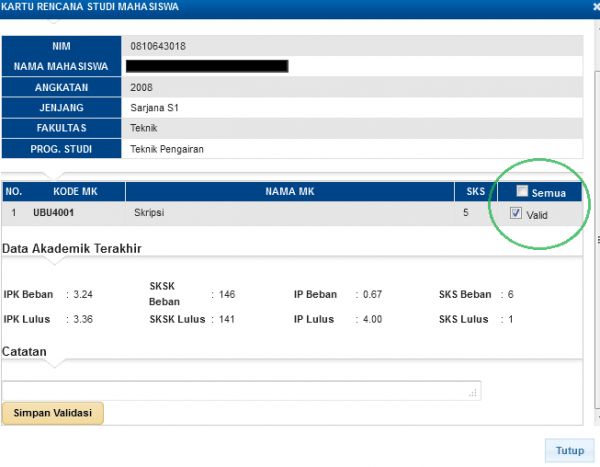 Menu KHS
Menu KHS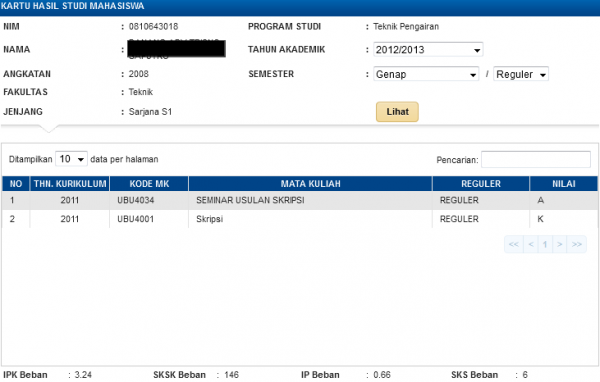 Menu Rekap Akademik
Menu Rekap Akademik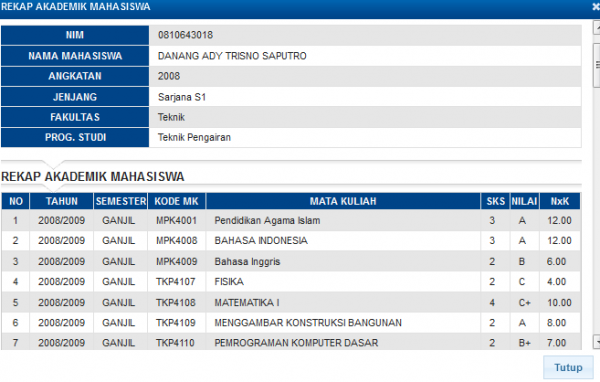
2. Jadwal Mengajar dan Nilai Kelas
Pada SIADO, Anda dapat mengelola jadwal kuliah, detil materi, rekap presensi, dan nilai kelas. Halaman pencarian dan hasilnya seperti gambar di bawah ini. 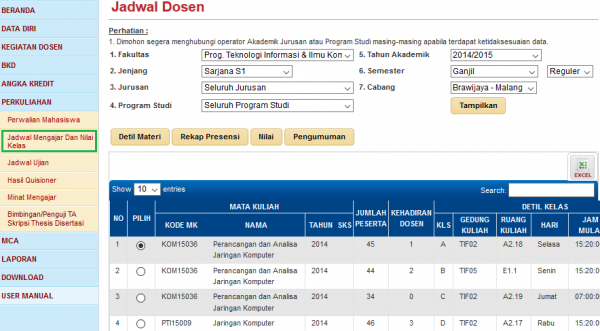
pada menu “Jadwal Mengajar dan Nilai Kelas” anda dapat melihat lebih detail pada menu detail materi, rekap presensi dan nilai
3. Jadwal Ujian
Untuk melihat jadwal ujian klik Jadwal Ujian, kemudian tentukan fakultas, jenjang, sampai dengan cabang dan klik Tampilkan, hasilnya seperti pada gambar di bawah ini 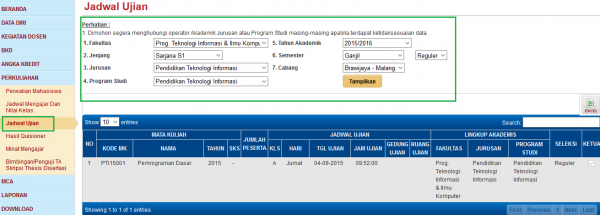
4. Hasil Quisioner
Untuk melihat hasil quisioner, tentukan lingkup akademik-nya (1) dan klik Tampilkan (2), hasilnya akan ditampilkan di bagian bawah. Untuk menampilkan per mata kuliah klik Tampilkan (3) di sisi kanan masing-masing mata kuliah dan hasilnya dapat dilihat pada gambar di bawah ini. 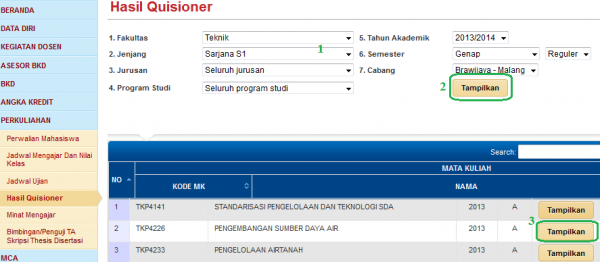
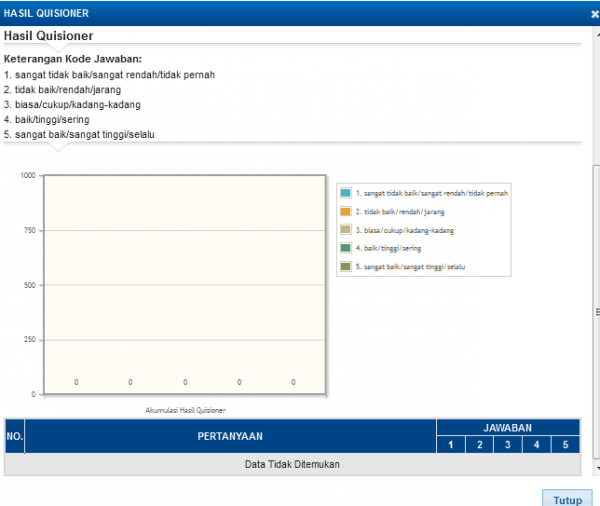
5. Minat Mengajar
Untuk melihat data minat mengajar dosen tentukan lingkup akademis-nya, dan klik Tampilkan (1), yang hasilnya akan tampil di tabel (2). Untuk menambahkan data klik Tambah Minat (3) pada Gambar di bawah ini. 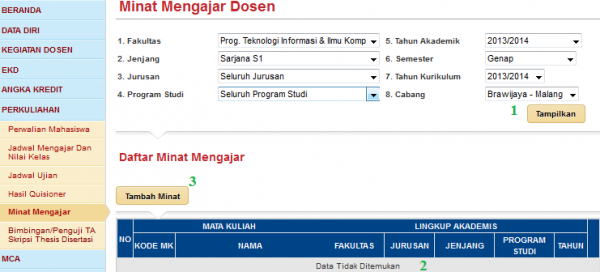
Kemudian muncul form untuk memilih minat mengajar, beri tanda centang pada mata kuliah yang akan dimasukkan, kemudian klik Simpan dan Tutup (1). Mata kuliah yang dipilih tersebut akan muncul di daftar minat mengajar (2). 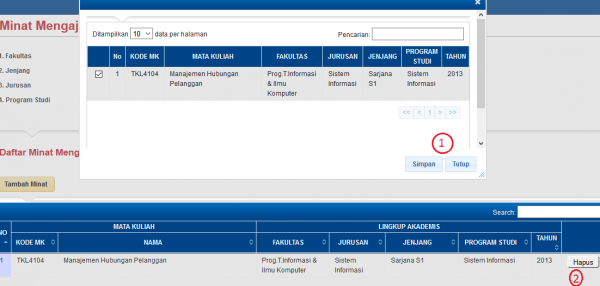
6. Bimbingan/Penguji TA Skripsi/Tesis/Disertasi
Pada menu perkuliahan ini Anda juga bisa melihat data bimbingan/penguji TA skripsi/tesis/disertasi mahasiswa. Tentukan lingkup fakultas (1) dan klik Tampilkan (2). Klik Detil Bimbingan (3) untuk melihat detilnya dan klik Catatan Bimbingan (4) untuk melihat catatannya. Anda juga bisa menyimpan daftar ini ke Excel (5), 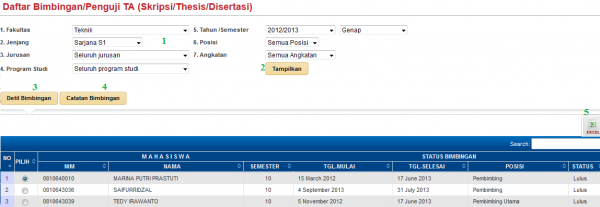
Berikut halaman detil bimbingan 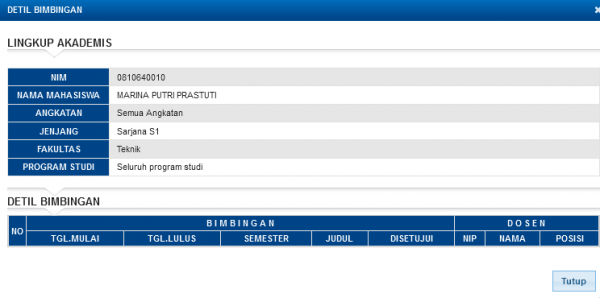 Berikut halaman catatan bimbingan
Berikut halaman catatan bimbingan 
